想在 iPad 上对图片进行编辑吗? 比如添加文字,方框,马赛克,箭头等,下面为大家介绍一款免费 App 应用软件“印象笔记圈点”。这里以 iOS7 为例,简单介绍下如何安装以及使用的方法。
1、印象笔记圈点 这款软件可以通过 iPad 的 App Store 下载安装。首先打开 iPad 上的 App Store 应用商店,如图所示

2、打开 App Store 以后,点击右上角的“搜索框”,如图所示
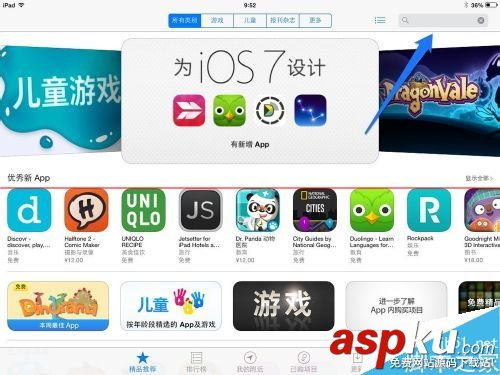
3、在搜索框中输入“印象笔记”关键字,再点击键盘上的“搜索”键,如图所示
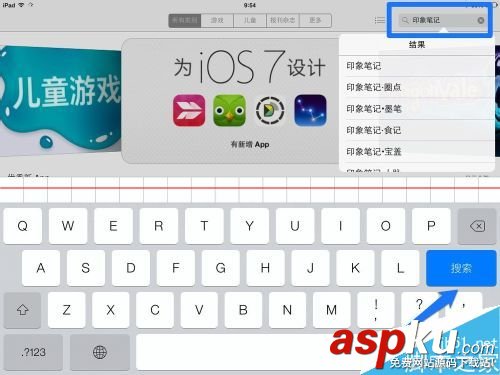
4、随后在搜索列表中找到“印象笔记圆点”,点击“安装下载”图标即可,如果是第一次下载需要输入 Apple ID 的密码。
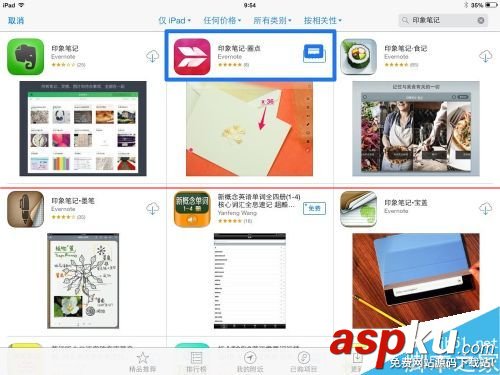
使用印象笔记圈点
1、等待印象笔记圈点安装完成以后,打开加点应用软件。打开以后,软件会默认打开 iPad 的后置摄像头,下图是主界面的说明

2、可以在 iPad 上直接拍摄一张图片来编辑,也可以从 iPad 上的相册中选择一张图片来编辑。可以直接点击下方的图片进行编辑,如果图片不在列表中,可以点击右下角的“箭头”符号选择更多的图片,如图所示
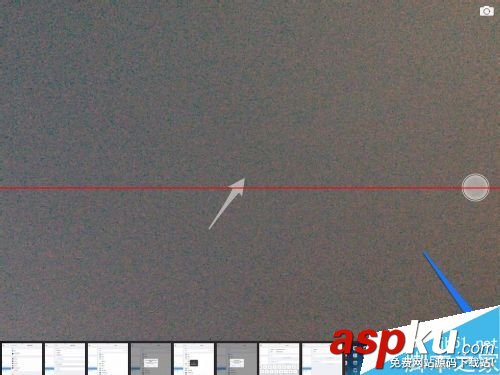
3、随后就可以看到 iPad 相册中所有的图片了,选择一个要编辑的图片就可以了。这里以创建一个空白图片为例,点击如图所示“+”按钮,如图所示

4、在空白图片中点击左下方的“红点”可以选择颜色和画笔大小,如图所示
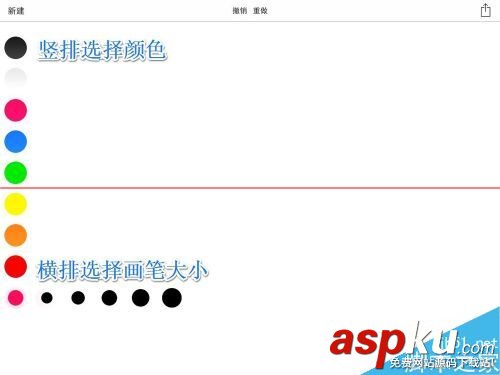
5、点击右下方的“箭头”图标可以选择修饰工具,如添加文字,方框,马赛克,箭头等,如图所示
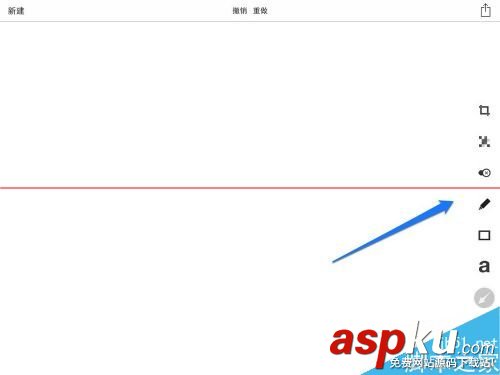
6、我在这里随便添加了一些箭头,文字和方框。当图片编辑完成之后,想要分享给别人或是保存下来的话,请点击右上角的“分享”图标,如图所示
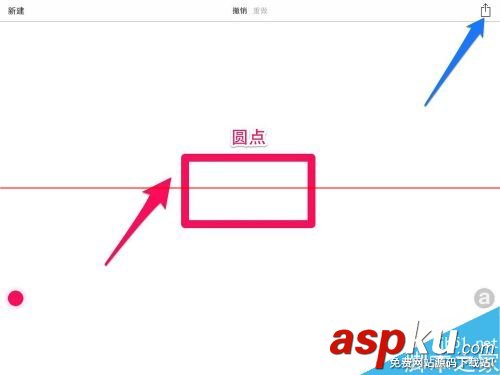
7、随后在弹出的分享菜单中,可以用信息,邮件,印象笔记等分享。这里以保存到 iPad 相册中为例,点击“存储图像”图标,如图所示
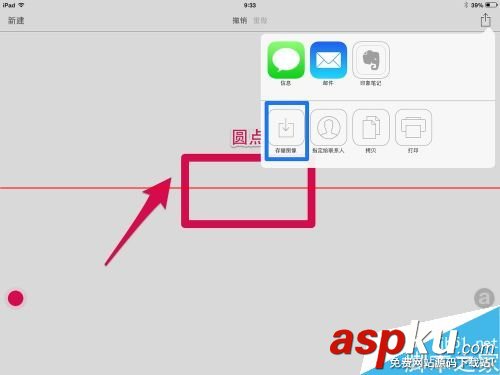
8、最后打开 iPad 上的照片就可以看到在圆点中保存的图片了。
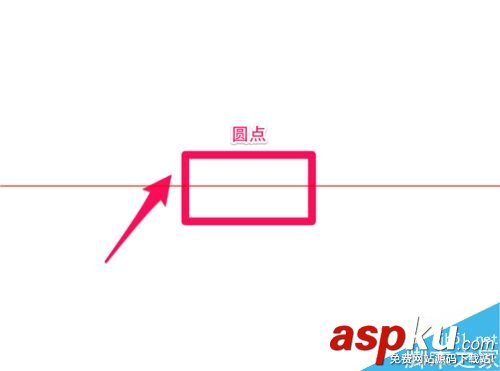
新闻热点
疑难解答
图片精选